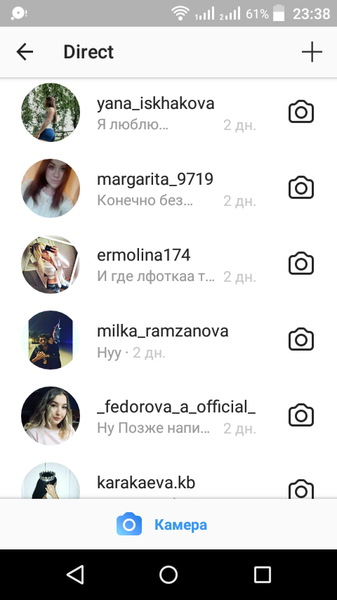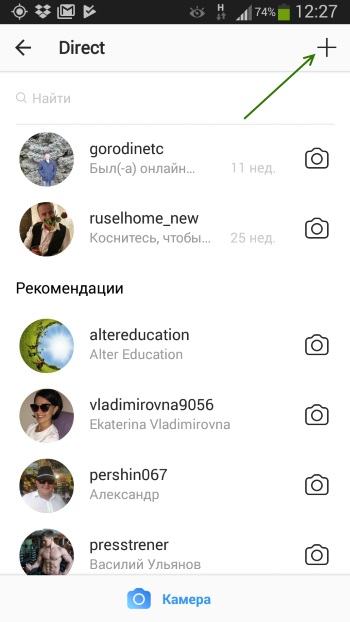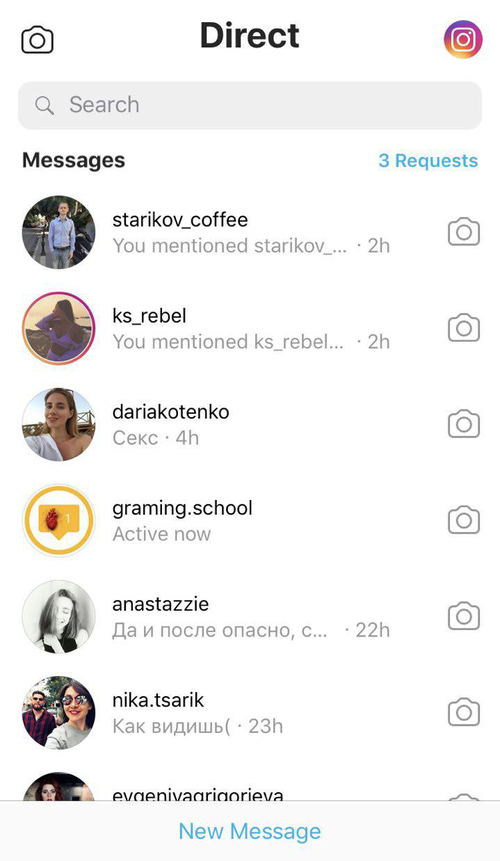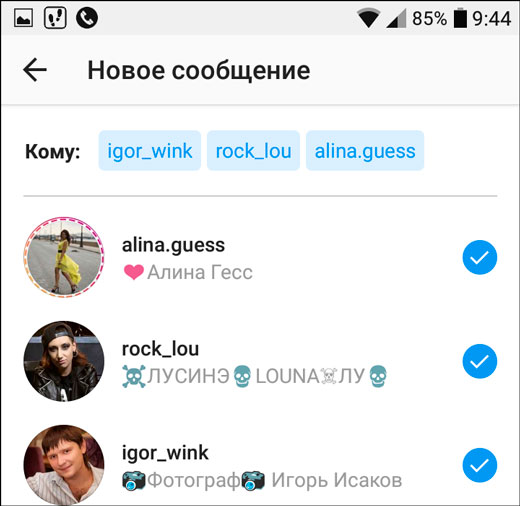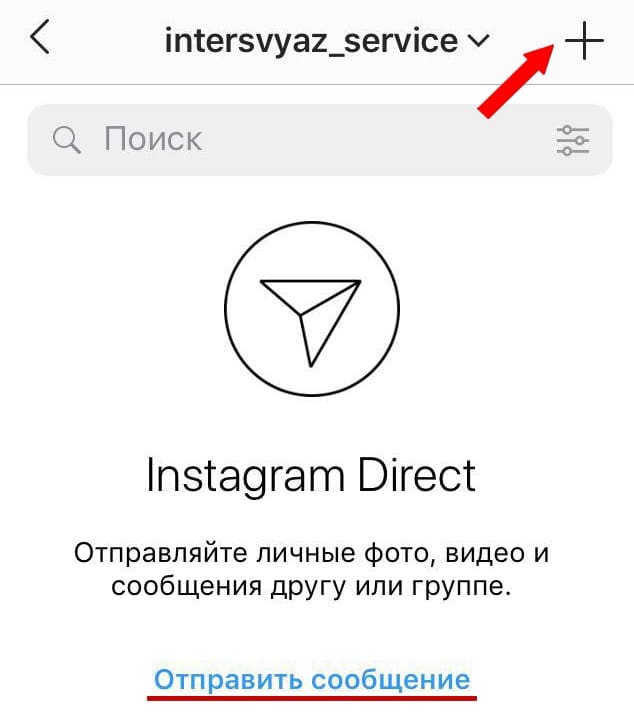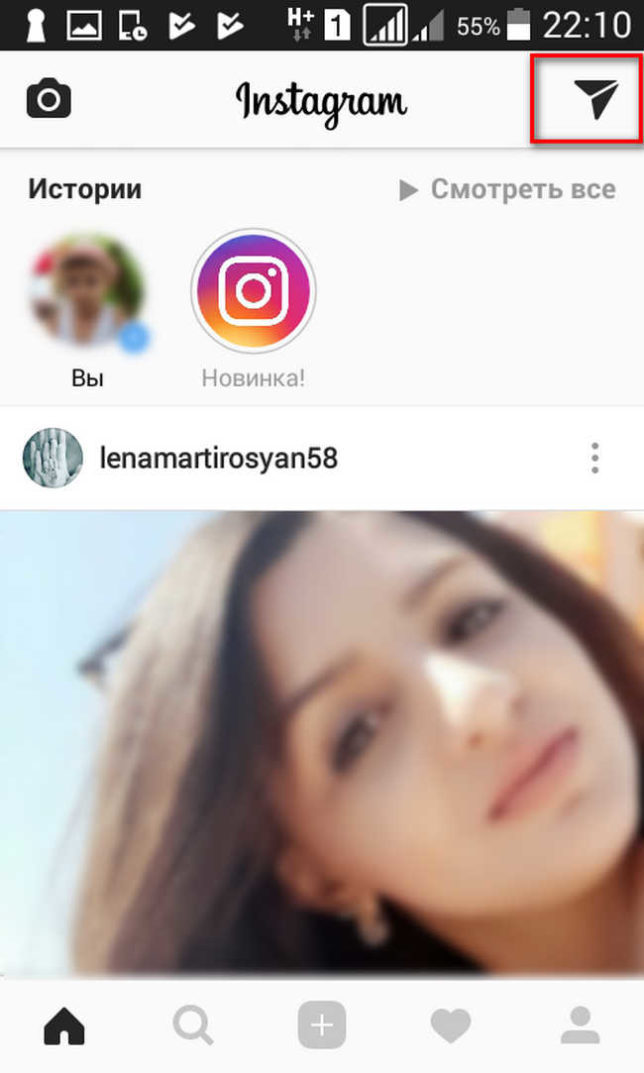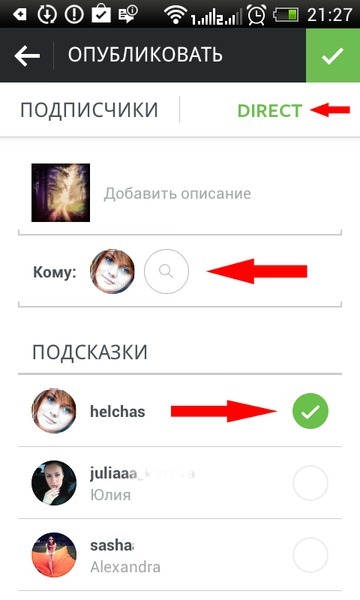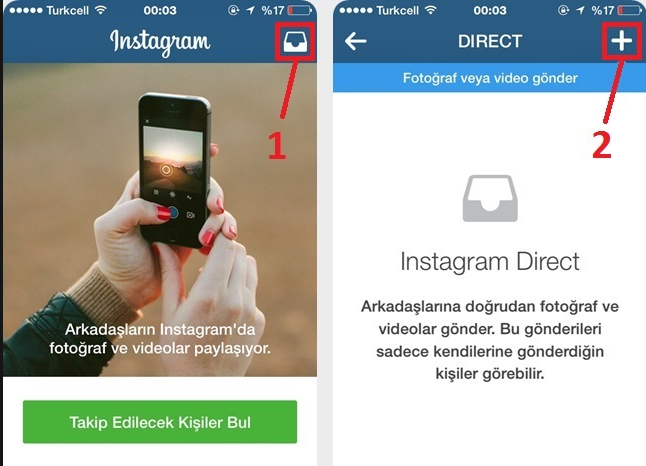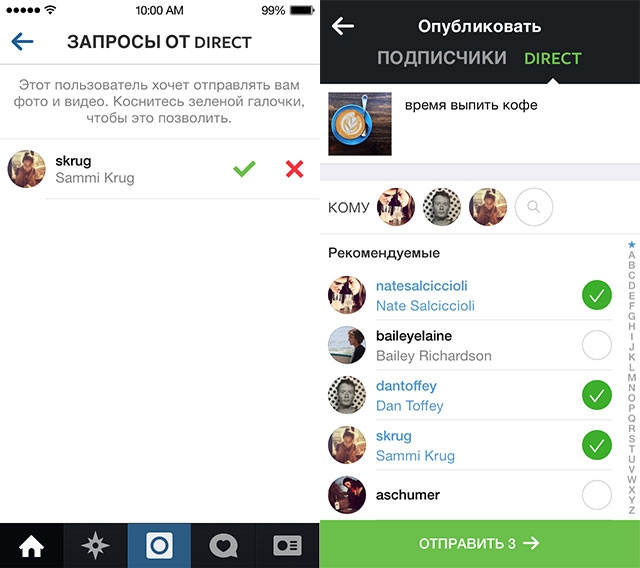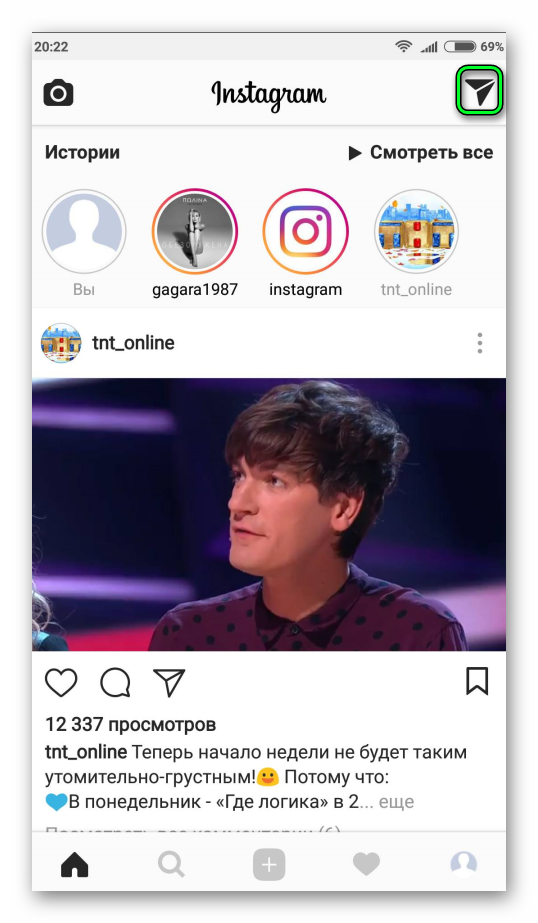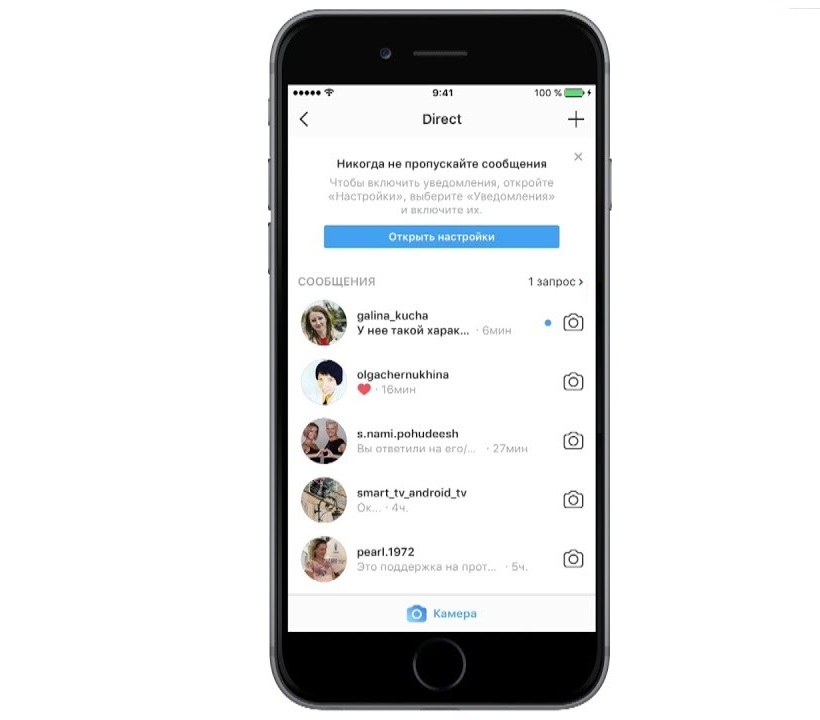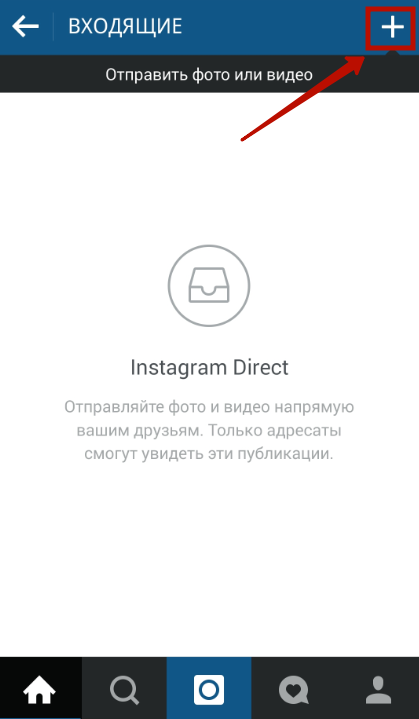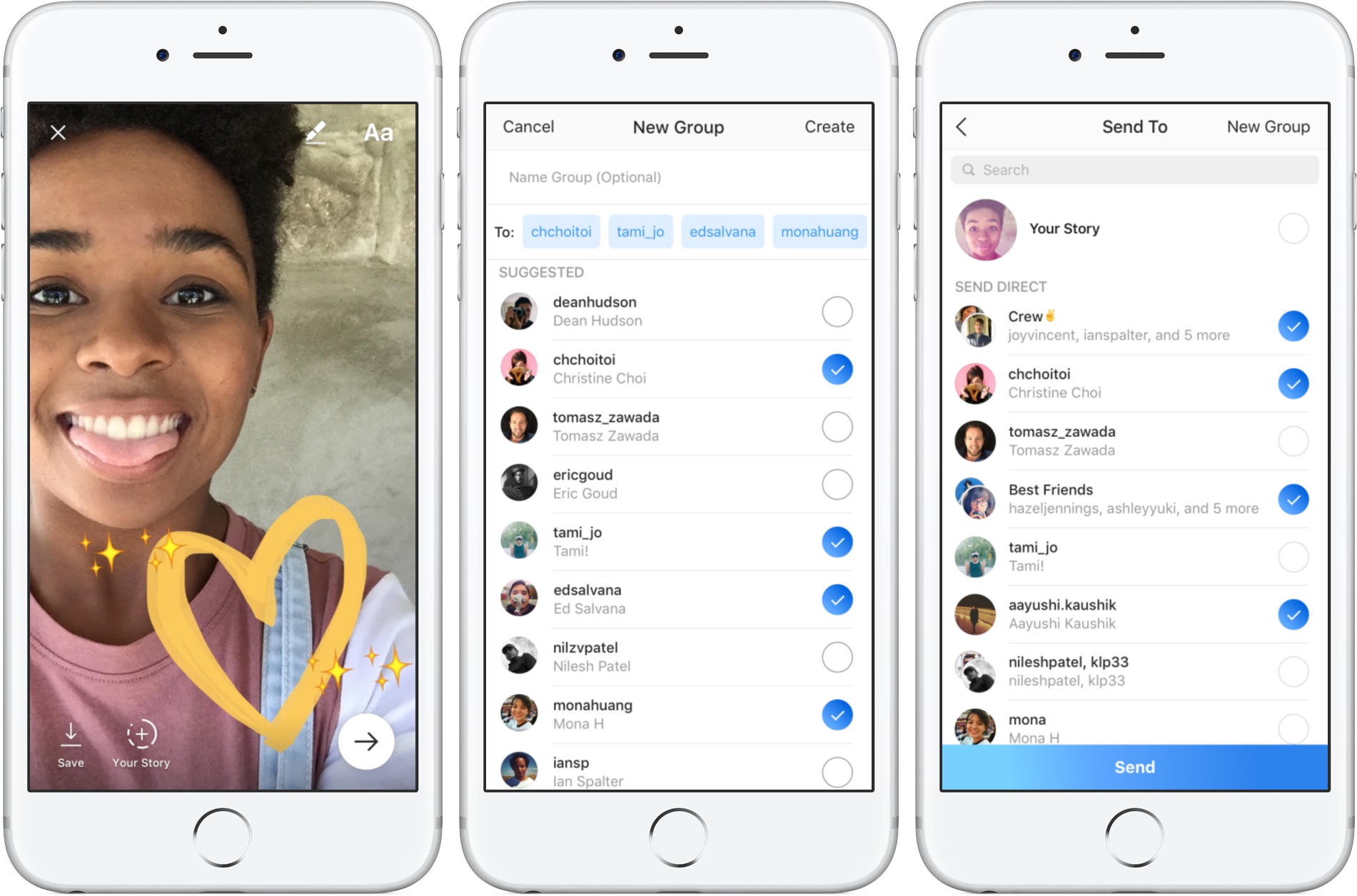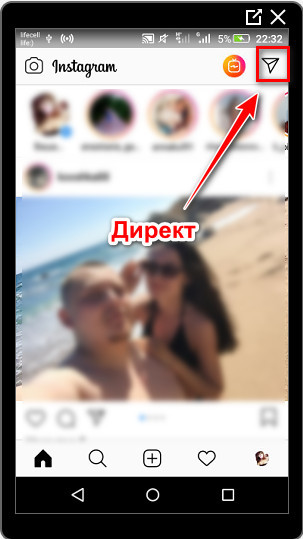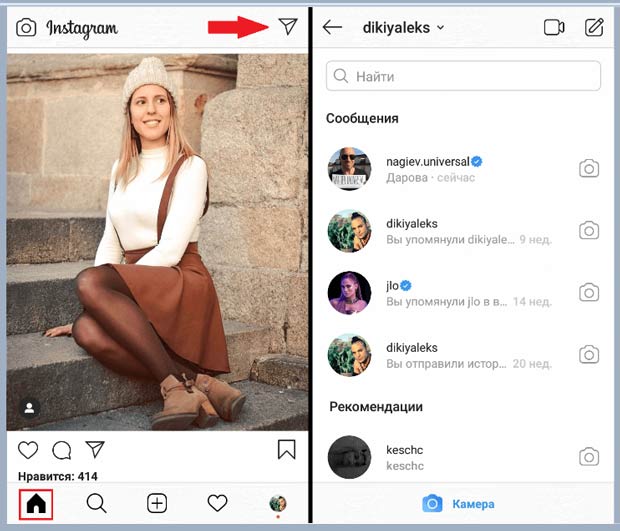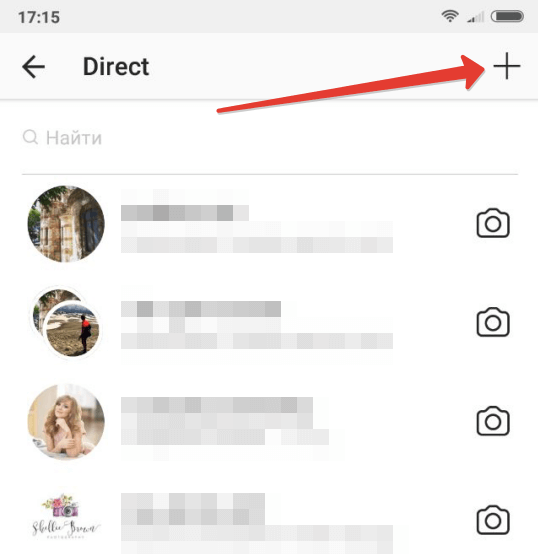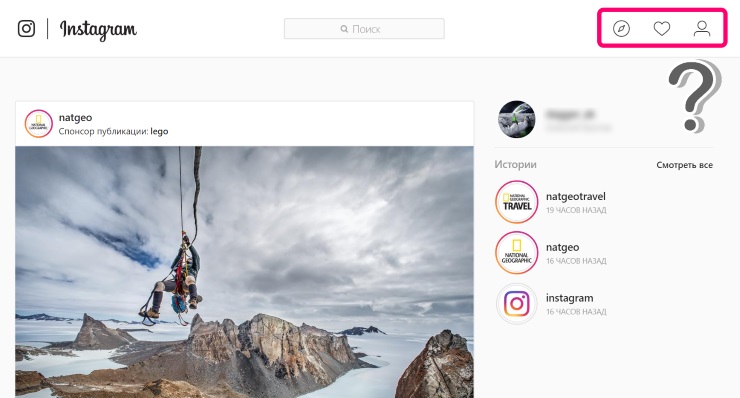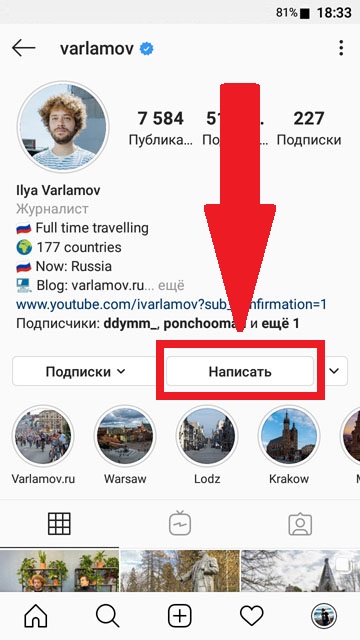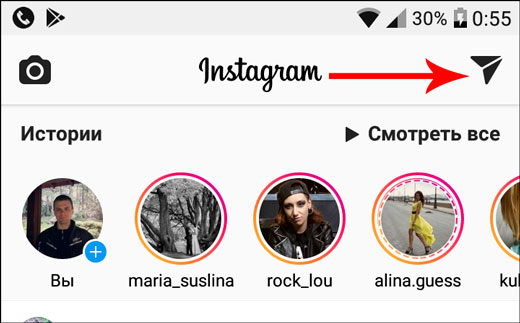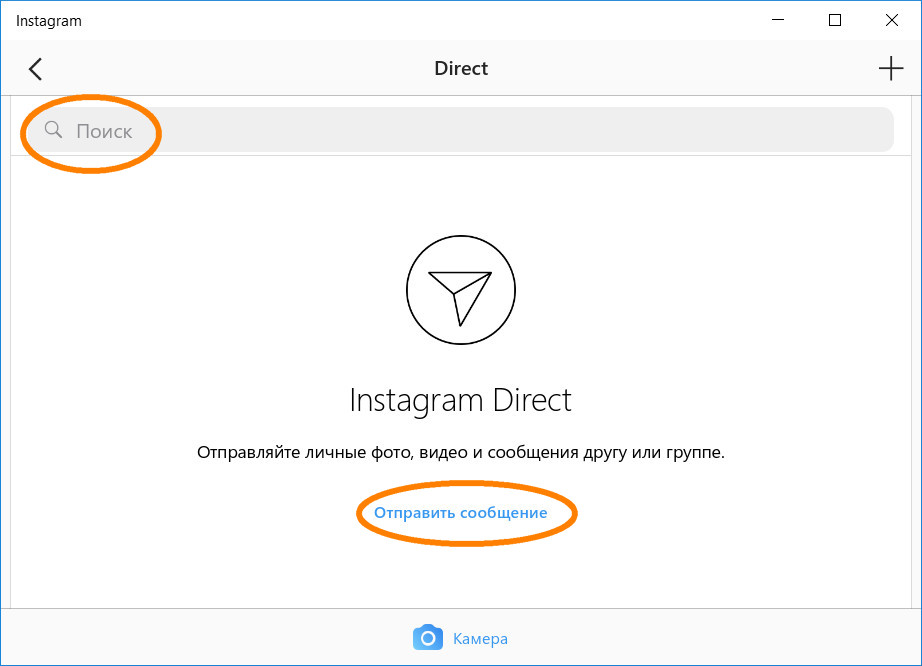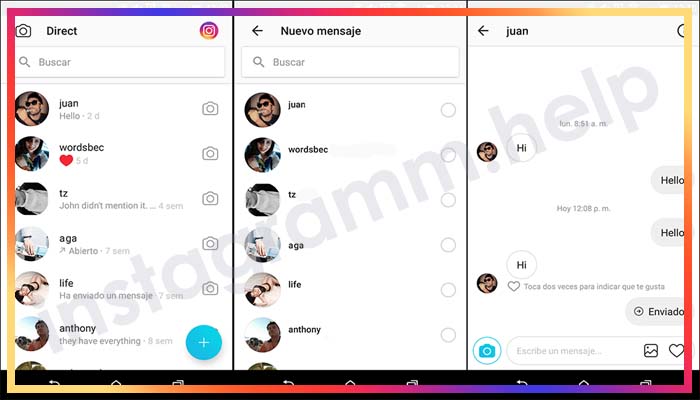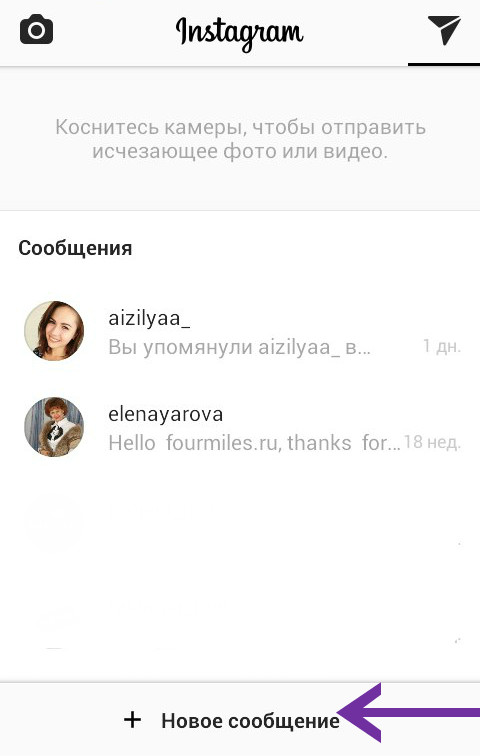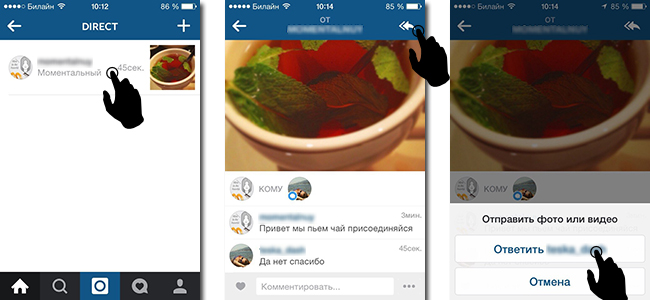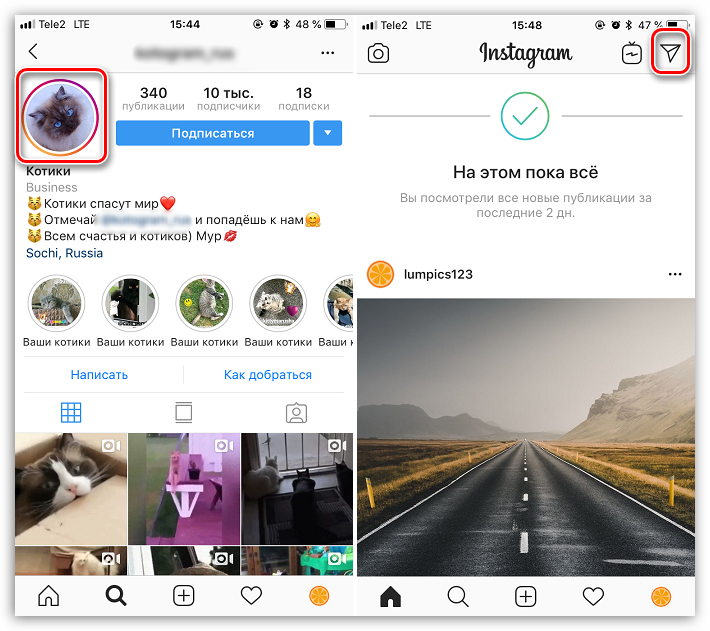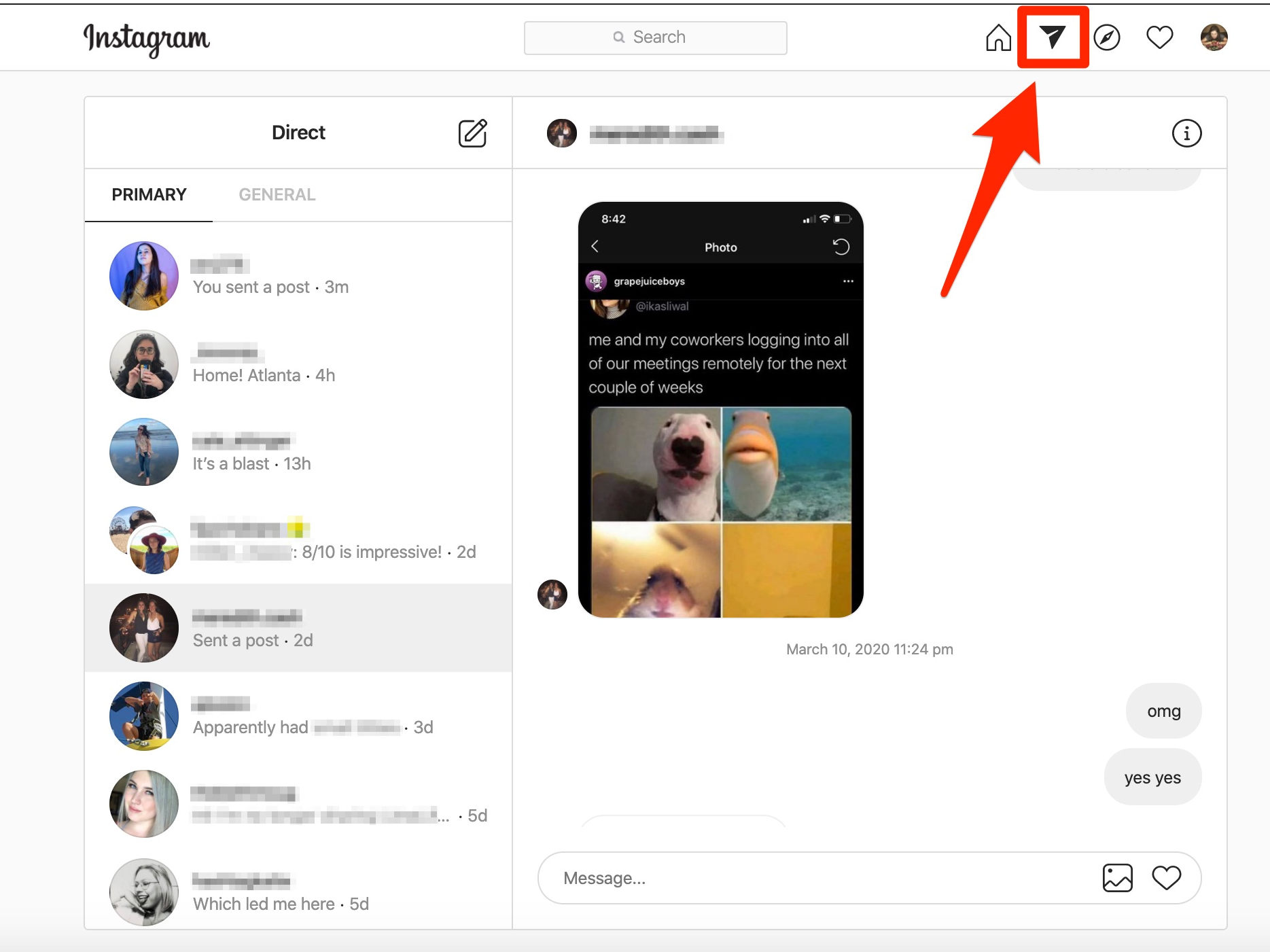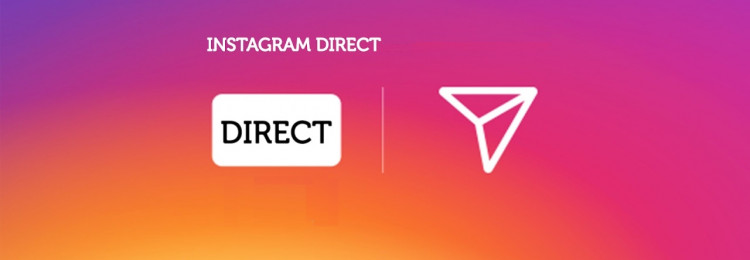Почему не работает директ?
Чем больше нагрузка на сервер, тем хуже работает программа, поэтому проблема часто скрывается в обновлениях инсты. Если вы зарегистрировали несколько аккаунтов с одного устройства, то диалоги тоже часто «глючат». Помните и то, что при входе с компьютера, сообщения будут недоступны до тех пор, пока вы не установите специальные расширения.
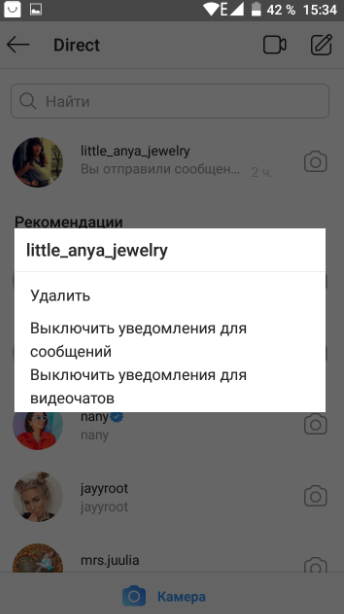
Если вам не приходят уведомления, то, скорее всего, они попросту отключены. Чтобы это проверить войдите с андроида или айфона в «Уведомления» и убедитесь, что всё включено. Если директ в инстаграме не работает слишком долго, обратитесь в службу поддержки help.instagram.com.
Где хранится переписка из direct instagram?
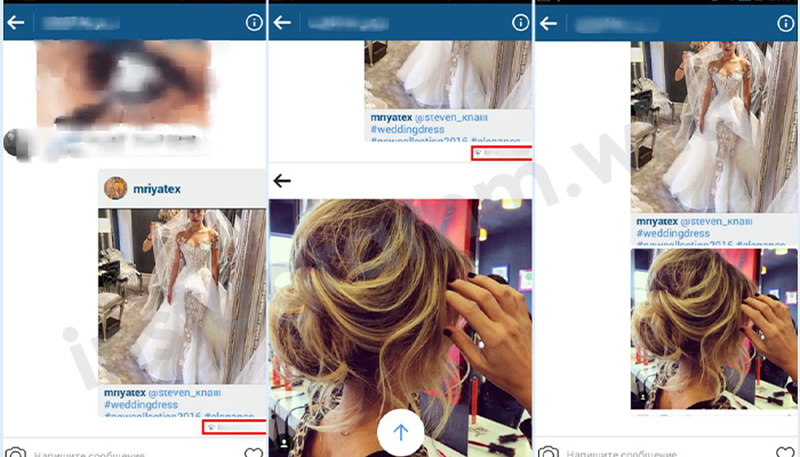
Данный вопрос возникает при необходимости посмотреть, удалить или восстановить сообщения в соцсети. Хранится беседа в том же разделе, где она ведется. Нужно нажать на значок самолетика и перейти на соответствующую вкладку.
Если беседа ранее была удалена, ее можно восстановить. В этом случае нужно действовать так:
- Обращение к человеку, с которым велась переписка;
- Написание сообщения в поддержку.
Второй вариант нельзя отнести к самым легким. Поддержка не будет заниматься восстановлением при каждом обращении. Исключением могут стать только веские причины. То есть желание получить доступ к потерянной переписке потребуется обосновать.
Самым эффективным вариантом действия считается обращение за помощью к участнику переписки. Если с ним сохранилась связь и хорошие отношения, стоит написать. Человек сделает скрины важных сообщений и отправит.
Беседа в инсте хранится на специальных серверах. Если метод не подходит, можно использовать сторонние приложения. Практически все они платные. За плату они способны восстановить историю сообщений.
Нередко владелец профиля в iphone случайно удаляет беседы с пользователями. Чтобы предотвратить подобную вероятность, пользователю нужно использовать опции резервного копирования. Для этого также можно пользоваться сторонними приложениями.
Создаем переписку в Instagram Direct
Если вам потребовалось написать личное сообщение пользователю, то на этот случай у вас имеется целых два способа.
Способ 1: через меню Direct
Данный способ подойдет, если вы хотите написать сообщение или одному пользователю, или создать целую группу, которая сможет получать ваши сообщения и отвечать на них.
- Перейдите на главную вкладку Инстаграм, где отображается ваша новостная лента, а затем сделайте свайп вправо или тапните в верхнем правом углу по иконке с самолетиком.
В нижней области окна выберите кнопку «Новое сообщение».
На экране отобразится список профилей, на которые вы подписаны. Вы можете как отметить пользователей среди них, кому будет передано сообщение, так и выполнить поиск аккаунта по логину, указав его в поле «Кому».
Добавив необходимое количество пользователей, в поле «Написать сообщение» введите текст вашего письма.
Если вам требуется приложить фотографию или видео из памяти вашего устройства, кликните по иконке слева, после чего на экране отобразится галерея устройства, где и потребуется выбрать один медиафайл.
В том случае, если вам необходимо прямо сейчас заснять фото для сообщения, в правой области тапните по иконке камеры, после чего вы сможете сделать снимок или заснять короткое видео (для этого спусковую кнопку необходимо держать длительно).
Передайте свое сообщение пользователю или группе, тапнув по кнопке «Отправить».
Если вы вернетесь к главному окну Instagram Direct, то сможете увидеть весь список чатов, в которых у вас когда-либо велась переписка.
Узнать о том, что вам поступил ответ на сообщение, вы сможете, получив соответствующее Push-уведомление или увидев иконку с количеством новых писем на месте пиктограммы Директ. В самом же Direct чат с новыми сообщениями будет выделен жирным шрифтом.
Способ 2: через страницу профиля
Если вы хотите передать сообщение определенному пользователю, то данную задачу удобно выполнить через меню его профиля.
- Для этого откройте страницу аккаунта, которому вы намереваетесь отправить сообщение. В верхнем правом углу выберите иконку с троеточием, чтобы отобразить дополнительное меню, а затем тапните по пункту «Отправить сообщение».
Вы смогли зайти в окно чата, общение в котором выполняется точно таким же образом, как это описано в первом способе.
Как написать в Инстаграм Директ?
Чтобы начать пользоваться мессенджером, нужно выполнить следующие действия:
- Откройте приложение с телефона или планшетного ПК (в web-версии Инсты данная опция не реализована).
- Войдите в свой аккаунт (при необходимости авторизоваться).
- В правом верхнем углу новостной ленты расположен значок в виде бумажного самолетика. Кликните по данной иконке и попадаем в окно личных сообщений.
- Выберите получателя из представленного списка своих подписчиков. Если респондент не является вашим фолловером, то в поисковой строке следует набрать его никнейм или имя профиля.
- Писать сообщение нужно в поле, расположенном в нижней части окна.
- Чтобы прикрепить мгновенное фото, кликните по иконке с изображением фотоаппарата. Система предложит, с какой камеры сделать снимок. Выберите необходимую и сделайте фото или снимите короткий видеоролик.
- Для того чтобы прикрепить контент из памяти телефона, коснитесь пиктограммы «галерея».
После всех операций смело жмите «Отправить». Пользователь, которому послано сообщение, получит уведомление о письме в Директ.
Как восстановить переписку в Директе в Инстаграм?
Отрицательные стечения обстоятельств, среди которых следует отметить сбой в функционировании системы и устройства, нередко возникают у современных пользователей.
Самой распространенной ошибкой является потеря ранее веденной переписки. При возникновении подобной ситуации придется восстанавливать сообщения. Стандартным методом выйти из такой ситуации не получится. Но есть пара методов, позволяющих получить положительный результат:
- можно попросить получателя переслать утерянный контент;
- использование специальной программы, предназначенной для восстановления потерянных сведений.
Ни один вариант не может дать положительного 100% результата. Желательно переписывать так, чтобы впоследствии не возникало подобных проблем. Стоит заранее проследить за тем, чтобы присутствовала возможность быстро восстановить сообщения и фото. Оптимальным вариантом будет задействование специального софта для бэкапа.
Добавляем фото в инстаграм через компьютер
Можно по-старинке отправить фото или видео с компьютера на телефон, сохранить и потом опубликовать. Однако это слишком утомительно и не удобно. Можно использовать сторонние сайты отложенного постинга, как например, SMMPlanner или RoboPosting, но это отчасти облегчит ваш труд, фактически вы все равно будете использовать мобильник.
Два момента на заметку:
- Instagram настоятельно рекомендует загружать фото с телефона, для вашей безопасности. Дело в том, что инстаграм фиксирует источник, через который вы заходите в соцсеть. Если это более чем один компьютер и телефон, будет запрошена проверка, а вдруг это не вы.
- Некоторые расширения просят ввести личные данные для входа.
Публикуем фото в Instagram через браузер ПК
Когда вы загружаете вэб-версию инстаграм, по сути вы получаете обрезанную версию. Конечно, у вас есть доступ к Instagram, но это ограниченные действия: вы не можете размещать фото, переписываться в директ и так далее. Возможно лишь комментировать другие посты и просматривать stories.
Открываем Instagram на компьютере и нажимаем кнопку (F12 для Chrome и Yandex), (для Mozilla Ctrl+Shift+K). Смотря какой у вас браузер появится панель разработчика, далее необходимо нажать на иконку мобильной версии. Теперь вы пользуетесь мобильной версией web-Instagram.
Несмотря на относительную простоту этого способа есть и недостатки:
- нельзя пользоваться фильтрами
- нельзя создать несколько фото в одной публикации. Только одно фото — один пост
- нельзя отметить кого-то на фото, в поле комментариев — пожалуйста
- нельзя отредактировать текст подписи под постом после публикации, для этого нужно открывать Instagram на мобильном.
Второй способ — использование официального приложения для компьютера от Инстаграм. Скачать и ознакомиться с инструкцией по установке можно на официальном фан-сайте Инстаграм.
Есть нюанс.»Функция загрузки изображений из локального хранилища компьютера в стационарном клиенте Инстаграма отсутствует. Пользователь может делать фотографии для аватарки профиля или Сториз с помощью веб-камеры«.
Загружаете официальное приложение Instagram из Microsoft Store. Устанавливаете его и заходите в свой аккаунт. Внешне приложение повторяет в точности мобильную версию инстаграм, поэтому интерфейс интуитивно понятен. На любой другой операционной системе этот способ не получится, и будет лучше воспользоваться эмулятором.
Лично для меня оказался гораздо удобнее режим работы в браузере через F12.
Как написать в директ инстаграм с компьютера
Эмулятор устанавливает вам на компьютер копию операционной системы, загружая которую вы получаете доступ к Instagram-аккаунту. Работа с инстаграм на ПК при помощи эмулятора в точности похожа на мобильную версию. Вы также сможете постить фото, оставлять комментарии, писать в директ, при этом система будет воспринимать это как доступ к аккаунту с мобильного телефона.
Проблема довольно существенная. Если в мобильной версии вы можете нажать на три вертикальные точки на фото и удалить, то через браузер повторить этот ход не получится. Ног при установке эмулятора вы можете загрузить серию фото в один пост, отредактировать или вообще удалить его.
Bluestacks — эмулятор Android. После его установки, вы с легкостью можете запускать не только инстаграм, но и другие мобильные приложения. С использованием Bluestacks можно не только постить, но и удалять фото из своей ленты. Единственный минус — владельцы Macintosh запустить этот эмулятор не смогут.
Выставляем фото в инстаграм через компьютер при помощи онлайн сервисов
Это крайний случай постинга с ПК. Сервисы сторонние, чаще всего платные, к тому же, это не лучший вариант передавать очень личную информацию.
Воспользуйтесь некоторыми из них:
- Idirect
- Okogram
- Directbulksender
Сервисы просты и понятны, добавляют некоторые преимущества в сравнении с мобильной версией (печатать коммент на клавиатуре удобнее), интерфейс интуитивно понятен.
Работать в инстаграм с компьютера очень удобно. Вы сможете обрабатывать фото для публикации в профессиональных фоторедакторах, быстро отвечать на вопросы. Проводить массфолловинг и масслайкинг с ПК проще и быстрее.
Сервисы качественной накрутки, без отписки с гарантией:
- Godlikes
- Likemania
- MoreLikes
- Bosslike
Как пользоваться Instagram Direct
Зайти в директ в инстаграме и начать его использовать вы можете через приложение для мобильных телефонов и планшетов. Сейчас также можно активизировать директ на персональном компьютере или ноутбуке, что упрощает жизнь простым аккаунтам и личным блогам, а также крупным коммерческим страницам, где ведением и переписками занимается смм-специалист.
Кстати, пользователям Windows в этом плане повезло намного больше, чем пользователям MacOs. В первой десктопной версии функция директа на компе автоматически активирована, во второй – она попросту отсутствует. Благо, эту ситуацию можно исправить при помощи приложений:
- Grids — за $10 в приложении масса плюшек, использовать директ можно только в платной версии, жирный плюс приложения — возможность подключить несколько аккаунтов;
- Direct — бесплатно или $2,99, тут нет ничего, кроме директа, ПРО-версия позволяет сохранять исчезающие фото и видео. Можно подключить только 1 аккаунт;
- Chatter for Instagram — $2,99, тут тоже только директ, но можно подключить до 3-х аккаунтов;
- Messages for Instagram — $4,99, приложение, аналогичное предыдущему, максимум — тех же 3 аккаунта.
Как открыть директ, если вам написали
Итак, у многих сейчас возник вполне логичный вопрос – где директ в инстаграме? Как его найти в своем телефоне и как начать им активно пользоваться? Мы подготовили пошаговую инструкцию для тесного знакомства с этой функцией:
- зайдите в свой персональный аккаунт в инстаграм, предварительно введя логин и пароль;
- далее сместите свой взгляд в правый верхний угол, там размещен значок в виде минималистичной галочки или бумажного самолета;
- кликните по этому изображению и программа автоматически перекинет вас в личные переписки, синхронизированные с этим аккаунтом.
Вуаля, вы в пункте своего назначения. Теперь можно активно общаться и отвечать на письма фолловеров, получать сообщения с репостами и обсуждать их совершенно конфиденциально. Кстати, не пугайтесь, если в правом верхнем углу вместо самолетика у вас красная цифра – это значит что кто-то вам уже написал и нужно всего лишь нажать на изображение.
Как написать кому-то в Директ
Наверняка вы не раз видели ответ «пишите в директ», под понравившимся вам товаром в инстаграм-магазине. Так что значит пишите в директ? И как это сделать самым простым и комфортным для вас способом?
Существует три версии развития событий, рассмотрим каждую поподробнее:
- непосредственно из директа. Если вы уже исполнили все шаги инструкции, написанной выше и зашли в свои сообщения, нажав на бумажный самолетик в правом верхнем углу экрана, то теперь осталось лишь выбрать нужный контакт или диалог с пользователем. Искать можно в строке поиска или нажать на крестик справа вверху, чтобы найти нужный аккаунт;
- со страницы пользователя. Зайдите в аккаунт того человека, с которым вы хотите пообщаться лично. Теперь кликните на троеточие в правом верхнем углу его страницы, выбрав пункт «отправить сообщение». Сейчас эта функция еще более упрощена и вынесена в шапку профиля на место кнопки «подписаться»;
- под публикацией или историей. С недавних пор вы также можете обсудить с другом понравившийся фото- или видеоматериал, отправив его в переписку. Для этого под каждым постом или историей есть значок директа – самолетик. Нажав на него, пост автоматом прилетит адресату.
Теперь вы осведомлены о всех возможных способах начала коммуникации посредством директа инсты.
Отправка и сохранение фото и видео
Обмен мультимедийными файлами — обязательная функция любого современного мессенджера. В Инстаграме это удобно вдвойне, во-первых, потому как написать в директ можно и как с айфона, так и с андроида, а во-вторых, потому что приложение постоянно открыто. Ведь и правда, по статистике ресурс Instagram находится в топе самых часто используемых приложений во всем мире.
Для того, чтобы разобраться как отправить фото в директ в Инстаграме, для начала необходимо разобраться, каким именно изображением нужно поделиться. Здесь может быть несколько вариантов:
- Фотография в понравившейся публикации из новостной ленты
- Изображение из внутренней памяти телефона (из «Галереи»)
- Новый снимок с камеры, который будет сделан прямо сейчас.
В первом случае отправка сообщения осуществляется прямо из ленты. Под самой фотографией расположены несколько значков. Чаще всего они используются для того, чтобы поставить «лайк» или прокомментировать запись. Однако если посмотреть внимательнее, так также имеется «бумажный самолетик», нажатие на который открывает окно со списком имен. Это и есть выбор получателя приватного месседжа, который требуется отправить.
Чтобы поделиться с кем-то фотографией, которая еще нигде не публикуется, нужно не что иное, как зайти в директ в инстаграме и вместо текста прикрепить фотографию. Значок с камерой рядом с полем для ввода текста обозначает моментальный снимок. Другими словами, при нажатии на эту кнопку откроется камера.
Сделав и сохранив снимок, его можно будет отправить другу через direct. Точно такая же схема применяется, когда нужно отправить видеофайл.
В некоторых случаях возникает необходимость сохранить фото или видео из директа в инстаграм. Некоторые пользователи долго мучаются с этим и так и не находят решения проблемы. Дело в том, что в приложении иногда отправитель высылает в диалог так называемые «исчезающие видео». После просмотра эти ролики не сохраняются во временной памяти и становятся недоступными для скачивания. Но что же делать, если материал не был исчезающим? Вот краткая инструкция о том, как сохранить видео из директа в инстаграм: все что нужно, это зажать и удерживать пальцем сообщение с нужным материалом. Через короткий промежуток времени должно появиться всплывающее меню, в котором необходимо выбрать искомую опцию.
Через расширения браузера
Один из распространенных способов написать сообщение другому пользователю в инстаграме – это воспользоваться специальным расширением браузера. На сегодня их существует не малое количество, но мы рассмотрим лишь 3 плагина, которые, по нашему мнению, занимают первые места приложений для работы с инстаграмом.
Напомним, что загрузить любое расширение для браузера Google Chrome вы можете с официального сайта https://chrome.google.com/webstore/category/extensions?hl=ru. Просто введите в поисковике необходимое расширение и скачайте его прямо с сайта.
Клиент для Инстаграм с Директом
Первый в списке – расширение «Клиент для Инстаграм с Директом». Очень удобное приложение, способное в полной степени эмулировать инстаграм с телефона. Загрузить и воспользоваться им можно следующим способом:
- Открываем в браузере ссылку https://chrome.google.com/webstore/detail/app-for-instagram-with-dm/klcnnnkckbclkddeckjfghgjlkfmigbo?hl=ru и устанавливаем отобразившееся расширение.
- Далее должен появиться новый ярлычок расширения в верхнем правом углу браузера. Он как раз-таки и понадобится нам, чтобы открыть директ в инстаграме. Кликаем по нему левой кнопкой мыши.
- Следующим этапом авторизуемся в инстаграме, если еще не авторизованы, и открываем директ. Для этого кликаем левой кнопкой мыши по иконке в виде самолетика.
- Выбираем диалог с пользователем.
- Готово! Теперь мы находимся в диалоге с пользователем и можем написать ему сообщение.
Downloader for Instagram + Direct Message
Данное расширение также подходит для переписки с пользователями, однако в нем есть еще одна особенность. Благодаря ему вы также можете скачивать различные сторис, фотографии и видеофайлы. Воспользоваться всем этим можно следующим образом:
Direct Message for Instagram
Расширение Direct Message for Instagram ничем не отличается от предыдущих, но, пожалуй, его небольшим преимуществом будет то, что после его запуска сразу же открывается директ инстаграма. Воспользоваться им можно следующим образом:
Фильтр в Инстаграм Директе
Теперь Вы можете фильтровать сообщения, чтобы увеличить свою продуктивность в работе с клиентами и подписчиками. Конечно, фильтры в Direct не настолько сложные, как в почтовых программах, но эти фильтры удовлетворят самые важные требования.
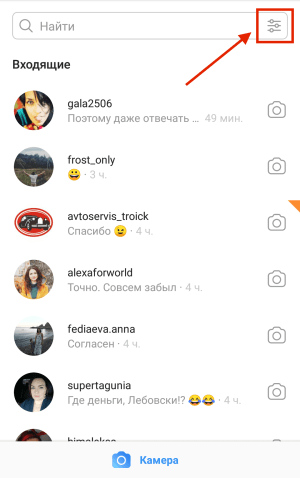
Фильтр находится в поисковой строке сообщений. Просто кликните на него.
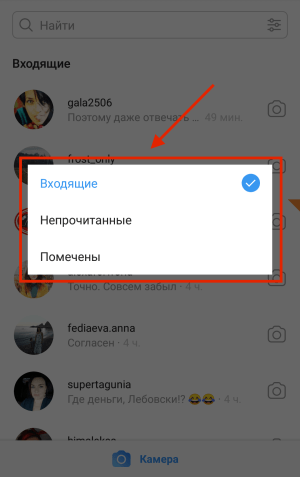
1.1. Входящие сообщения
Данный фильтр выбран по-умолчанию. Когда он включен все сообщения в Директе отображаются в хронологическом порядке независимо от атрибутов. Прочитанные и непрочитанные сообщения находятся в перемешку.
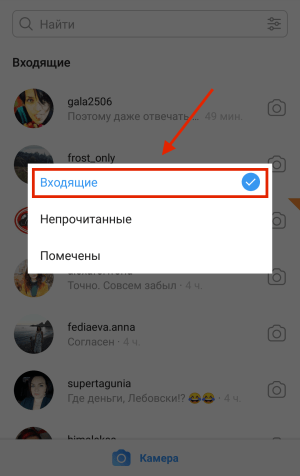
1.2. Непрочитанные сообщения
Вот тут уже более интересно. Выбрав данный фильтр, Вы увидите все входящие сообщения, которые были Вами не прочитаны. Это будет для Вас актуально, если Вы регулярно запускаете таргетированную рекламу или покупаете рекламу у блоггеров и сообществ.
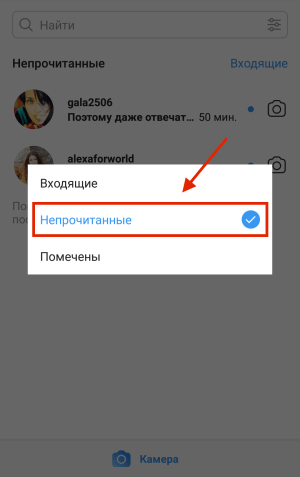
При наплыве заявок порой можно забыть прочесть все входящие сообщения. И когда прочитанные сообщения перемешиваются с прочитанным, главным инструментов по устранения хауса может стать данный фильтр. Очень полезная штука!
Важно! Теперь Вы можете отмечать прочитанные сообщения в Инстаграм как непрочитанные. Для этого просто выйдите в общий список диалогов, выберите необходимый, нажмите и удерживайте его.Во всплывшем списке действий выберите «Отметить как непрочитанное»
Теперь Вы или ваши коллеги сможете вернуться к письму и ответить на него.
1.3. Флажки или помеченые
Если включить фильтр «Помеченые», то вы увидите все диалоги, которые вы пометили флажком. Это своего рода элементарный способ пометить важные диалоги с клиентами, как в CRM-системе.
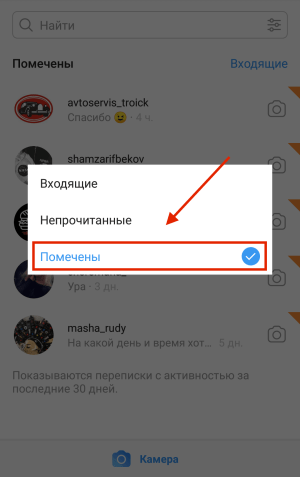
Вы можете использовать флажки, чтобы не потерять человека, который хочет сделать заказ, но еще не произвел оплату. Или наоборот, отметить пользователя, который уже сделал покупку, чтобы не потерять его для дальнейших повторных продаж.
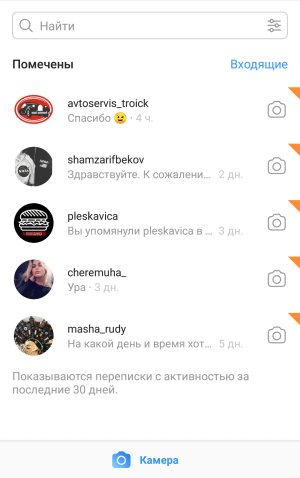
Поставить флажок можно двумя способами:
Первый способ: Перейдите в диалог с пользователем и нажмите флажок в правом верхнем углу.

Второй способ: В списке сообщений найдите необходимый Вам диалог, нажмите на него и удерживайте. Всплывет список действий, выберите «Пометить».
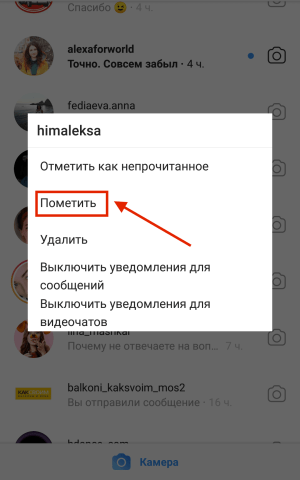
Снять флажок Вы можете аналогичным образом: перейдя внутрь диалога или зажав диалог в общем списке и выбрав «Снять отметку».
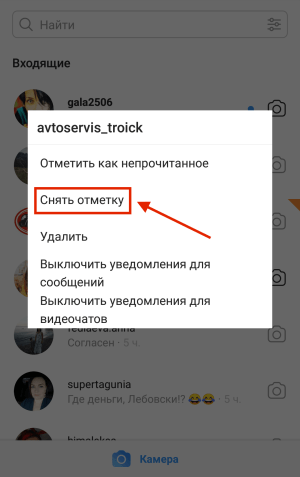
Ещё немного интересного
Директ в инстаграме скрывает в себе больше возможностей, чем кажется на первый взгляд.
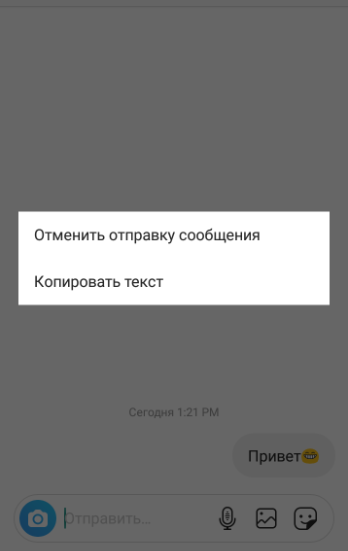
- Сообщение можно удалить даже после того, как оно было отправлено и прочитано. Чтобы это сделать, зажмите текст и выберите «Удалить».
- Полученные публикации можно лайкать.
- В дайректе доступна такая же обработка фото, что и в сторис.
- Слово директ ещё не очень хорошо знакомо простому обывателю, так как же правильно его произносить? Говорить можно как директ (в Америке), так и дайрект (в Великобритании), но ударение должно падать второй слог.
- Глагол директ в переводе означает «посылать» или «направлять».
Дополнительные возможности бизнес-аккаунта
Сделав бизнес-профиль, пользователь получает массу новых возможностей, в том числе и в дайректе.
- Можно помечать важную переписку флажком. Чтобы его поставить перейдите в диалоги и коснитесь флажка. Найти всю отмеченную переписку можно, нажав на «Входящие» — «Помеченные» (туда удобно добавлять людей, которые сделали заказ, но ещё не оплатили его).
- Станут доступны и шаблонные сообщения, чтобы их настроить, тапните на «Компания» – «Быстрые ответы».
- А также вы сможете проверить все непрочитанные сообщения в отдельной папке.
Директ в инстаграме очень удобен для всех пользователей, ведь в инсте можно общаться с близкими, заказывать понравившиеся товары и делать массовую рассылку собственной продукции. Теперь вы знаете обо всех фишках приложения и сможете писать сообщения всем знакомым и друзьям.